Vorhandene lokale Kopie öffnen (eines Online-Projekts)
Dieses Fenster wird geöffnet, wenn Sie versuchen, ein Online-Projekt auszuchecken, das auf dem Computer bereits mehrmals ausgecheckt wurde. Sie können auswählen, welche lokale ausgecheckte Kopie in memoQ geöffnet werden soll.
Das Fenster wird nicht angezeigt, wenn Sie in memoQ festlegen, dass die lokale Kopie geöffnet werden soll. In diesem Fall wird automatisch die zuletzt ausgecheckte lokale Kopie geöffnet und keine Auswahlmöglichkeit angezeigt.
Navigation
- Beginnen Sie mit dem Auschecken eines Online-Projekts.
Das Projekt muss bereits mehrmals ausgecheckt sein: Dieses Fenster wird nur angezeigt, wenn mindestens zwei lokale ausgecheckte Kopien des Projekts vorhanden sind.
- Ändern Sie im Fenster Online-Projekt auschecken im Feld projektname den Namen der lokalen ausgecheckten Kopie.
- Klicken Sie auf Projekt auschecken. Das Fenster Vorhandene lokale Kopie öffnen wird angezeigt.
Es wird nicht angezeigt, wenn Sie auf Projekt öffnen klicken: In diesem Fall wird die lokale ausgecheckte Kopie geöffnet, die zuletzt ausgecheckt wurde.
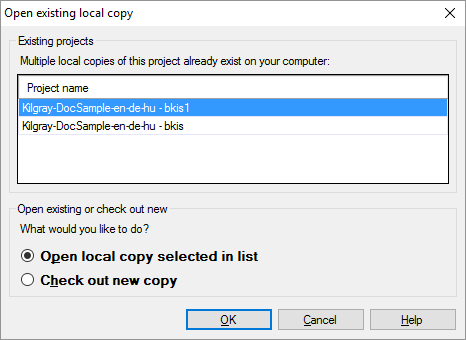
Möglichkeiten
- Öffnen Sie eine der vorhandenen lokalen ausgecheckten Kopien: Markieren Sie in der Liste Vorhandene Projekte eine lokale ausgecheckte Kopie. In memoQ wird automatisch die neueste Kopie ausgewählt. (Dies ist die Kopie, die zuletzt ausgecheckt wurde.) Klicken Sie dann auf das Optionsfeld In der Liste ausgewählte lokale Kopie öffnen und anschließend auf OK. Daraufhin wird die lokale, ausgecheckte Kopie in memoQ geöffnet und über den Server automatisch aktualisiert.
- Oder checken Sie eine neue, "saubere" lokale Kopie auf Ihrem Computer aus. Dies empfiehlt sich, wenn in der ursprünglichen ausgecheckten Kopie ein Fehler aufgetreten ist (z. B. wenn Dateien beschädigt oder gelöscht wurden und die vorhandene ausgecheckte Kopie nicht geöffnet werden kann). Gehen Sie dazu wie folgt vor: Klicken Sie auf Neue Kopie herunterladen und dann auf OK.
Abschließende Schritte
So öffnen Sie eine vorhandene ausgecheckte Kopie oder checken das Projekt erneut aus: Klicken Sie auf OK. (Dies hängt davon ab, auf welches Optionsfeld Sie zuerst klicken.)
So kehren Sie zum Dashboard zurück, ohne das Projekt zu öffnen oder auszuchecken: Klicken Sie auf Abbrechen. In diesem Fall kehren Sie immer zum Dashboard zurück, da das geöffnete Projekt geschlossen wird, wenn Sie ein anderes Projekt auschecken.